Indholdsfortegnelse:

Video: Julestel: 4 trin (med billeder)

2024 Forfatter: John Day | [email protected]. Sidst ændret: 2024-01-30 08:29

Dette projekt blev udført som en del af julepynten.
Det er bare en ramme, der viser juletøj:
- Statiske ikoner (dvs. juletræ, snefnug, julemandens hat …).
- Et partytelt til tekst (dvs. god jul) eller bredere billeder.
- Sne.
Trin 1: Materialer
Vi har brug for følgende materiale (kan tilpasses efter ønske, behov eller tilgængelighed):
- Et controller board: Arduino nano.
- En matrix af lysdioder: 22x22 fra BTF-LIGHTING (WS2812B (aka NeoPixels) kompatibel).
- Et pap eller papir: hvidt papir.
- En fotoramme: den billigste jeg fandt;) (du kan bruge en smukkere).
- En kondensator: 1000uF.
- Modstand: 390 ohm.
- Flere ledninger: efter behov.
- Gaffatape.
- En 5V strømkilde: matrixen ved fuld effekt kan forbruge 145W. Lysdiodernes lysstyrke er reduceret med software, på denne måde kan du bruge en strømkilde på 25W.
Og værktøjer:
- Saks.
- Skærer.
- Loddekolbe.
- Enhver anden du har brug for.
Trin 2: Konstruktion




Det er meget enkelt at udføre.
Pap/papir bruges til at skjule lysdiodernes matrix, men det skal lade lyset passere. Jeg anbefaler, at den er hvid eller sort, andre farver vil fordreje farverne på lysdioderne. Skær til rammens størrelse og læg den på.
Tag matricen og centrer den på rammen. Fastgøres med gaffatape.
Nu er det tid til bagsiden af rammen. Placer det, beregne og markér det sted, hvor ledningerne kommer ud. Fjern det derefter og lav hullerne. I dette tilfælde er bagdækslet lavet med hård karton, så med saks og fræser var det let at lave hullerne. Du kan markere, hvilken forbindelse der kommer ud gennem hvilket hul som reference.
Før ledningerne gennem hullerne, og luk rammen.
I 5V- og GND -ledningerne loddes kondensatoren parallelt og andre ledninger længe nok til at få strømkilden. Vær opmærksom på polaritet !!!
DO -signalet vil ikke være forbundet (ikke mere matrix). Til DI -signalet følger matrixen med et stykke ledning med det passende stik.
Nu skal du programmere Arduino, før du integrerer den eller oprette et adgangspunkt til USB -stikket til fremtidig programmering. På dette tidspunkt laver jeg udviklingen/testene med et brødbræt, indtil programmet var færdigt.
Lod lodstykket med Arduino. Sæt 390 ohm -modstanden i serie med signallinjen (i dette tilfælde D13), og brug tape til at beskytte den, lod resten af ledningerne til 5V og GND efter behov.
Det sidste trin er at fastgøre Arduino bag på rammen. Jeg bruger den samme taske, som Arduino kom fra sælgeren (let, billigt og økologisk: genbrug), og gaffatape til fastgørelse. Glem ikke at slutte Arduino til matrixen og strømkablet til strømkilden.
Trin 3: Programmering
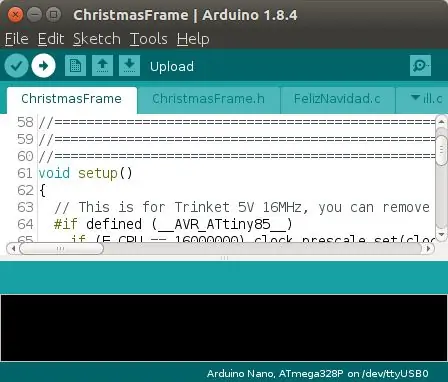
Download koden
Koden er hostet her. du kan klone eller downloade, som du foretrækker.
Vigtig!
Som diskuteret før kan matrixen forbruge op til 145W. På den anden side er lysstyrken på lysdioderne reduceret med software, på denne måde kan du bruge en strømkilde med mindre strøm. Hvis funktionen setBrightness () er lineær, formoder jeg, at maksimal effekt vil være mellem 25W og 30W. Jeg brugte en på 200W, simpelthen fordi den var tilgængelig for mig.
Så når du slutter Arduino til computeren, skal du være sikker på:
- Afbryd LED -matrixen fra Arduino.
- Eller sørg for, at den eksterne strømkilde er tændt.
Ellers kommer strømmen fra matrixen fra USB -porten, som kan blive beskadiget.
Programmering
Der er ingen særlige krav til programmering i dette projekt. Så programmeringsprocessen er som enhver anden Arduino -programmering. Du har brug for Arduino IDE.
- Slut Arduino til computeren.
- Start Arduino IDE.
- Indlæs projektet.
- Tryk på "upload" -knappen, og vent til du er færdig.
- Afbryd Arduino, og nu kan du afslutte konstruktionen.
Trin 4: Resultat

Arbejdet er udført.
Det eneste, der er tilbage, er at beundre resultatet.
Og glædelig jul !!!
P. S. nogle ideer er til for at forbedre …
Anbefalede:
Sådan gør du: Installation af Raspberry PI 4 Headless (VNC) med Rpi-imager og billeder: 7 trin (med billeder)

Sådan gør du: Installation af Raspberry PI 4 Headless (VNC) med Rpi-imager og billeder: Jeg planlægger at bruge denne Rapsberry PI i en masse sjove projekter tilbage i min blog. Tjek det gerne ud. Jeg ville tilbage til at bruge min Raspberry PI, men jeg havde ikke et tastatur eller en mus på min nye placering. Det var et stykke tid siden jeg konfigurerede en hindbær
Sådan adskilles en computer med nemme trin og billeder: 13 trin (med billeder)

Sådan adskilles en computer med nemme trin og billeder: Dette er en instruktion om, hvordan du adskiller en pc. De fleste af de grundlæggende komponenter er modulopbyggede og nemme at fjerne. Det er dog vigtigt, at du er organiseret omkring det. Dette hjælper med at forhindre dig i at miste dele og også ved at lave genmonteringen til
Ciclop 3d Scanner My Way Trin for trin: 16 trin (med billeder)

Ciclop 3d Scanner My Way Step by Step: Hej alle sammen, jeg kommer til at indse den berømte Ciclop 3D -scanner.Alle trin, der er godt forklaret på det originale projekt, er ikke til stede.Jeg lavede nogle rettelser for at forenkle processen, først Jeg udskriver basen, og end jeg genstarter printkortet, men fortsæt
Sådan styrer du husholdningsapparater med fjernsyn med fjernbetjening med timerfunktion: 7 trin (med billeder)

Sådan styrer du husholdningsapparater med fjernsyn med fjernbetjening med timerfunktion: Selv efter 25 års introduktion til forbrugermarkedet er infrarød kommunikation stadig meget relevant i de seneste dage. Uanset om det er dit 55 tommer 4K -fjernsyn eller dit billydsystem, har alt brug for en IR -fjernbetjening for at reagere på vores
Arduino julestel og A6 GSM -modul: 4 trin (med billeder)

Arduino Christmas Frame & A6 GSM Module: Rammen blev lavet bare for sjov i juletiden :) Se en YouTube -film for at se en demo. AI A6 GSM -modul modtager SMS og sender den til Arduino Uno som en master (i2c bus) .Arduino Uno sender med i2c businfo til Arduino Nano for at begynde at flytte servoer og til
